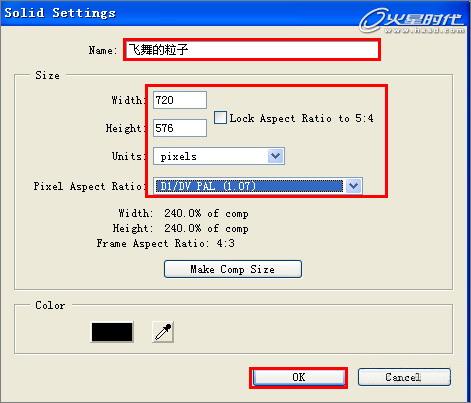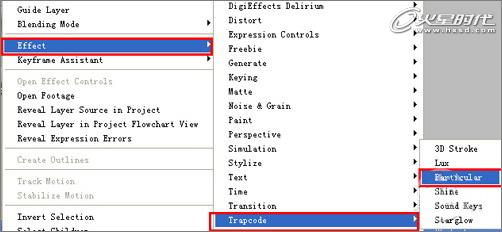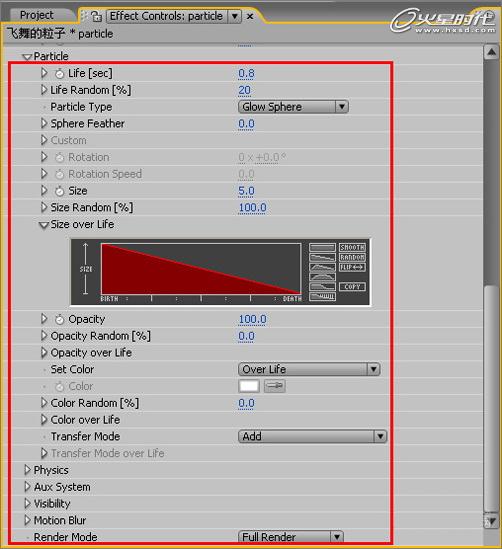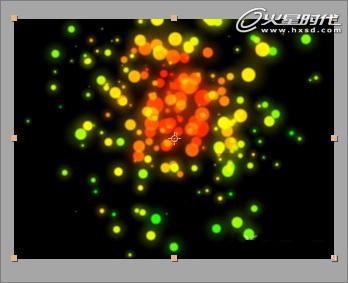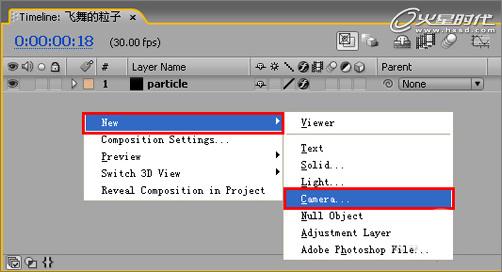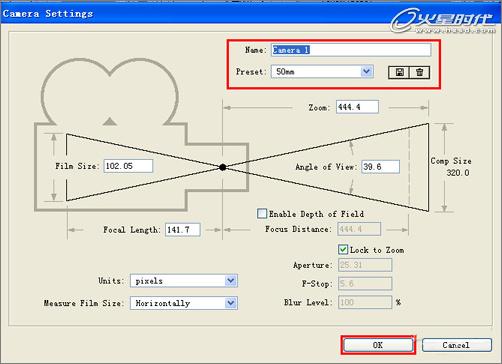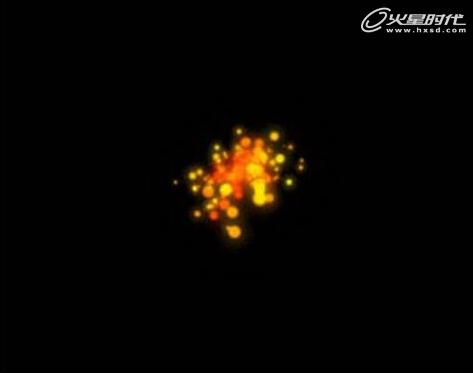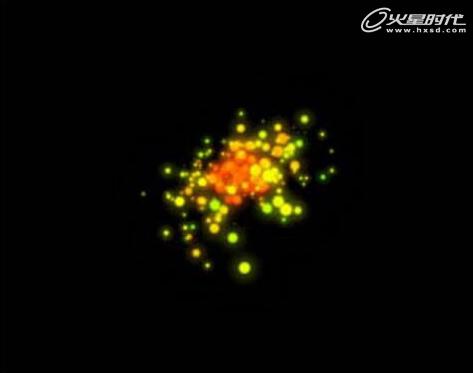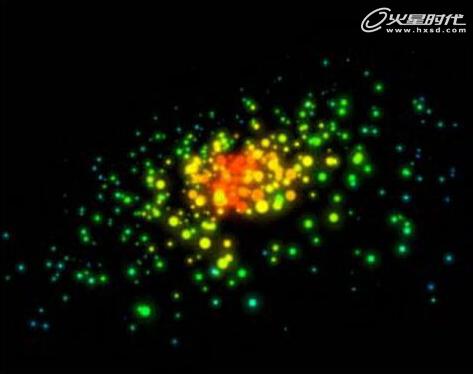After Effects教程:制作酷炫的飞舞粒子
导言:
在一些精彩的视频作品中,粒子特效总是作品的很重要的元素,我们常常欣赏到的流动的飞舞粒子迅速飞过或者落下,产生了很炫的效果,在下面的制作粒子飞舞教程中,我们将向广大网友介绍飞舞粒子特效的设计方法和思路,希望能抛转引玉,它是通过应用After Effect7.0内置的Particular(粒子)特效来创建的。
先来看一下效果展示
下面开始教程
第一步
打开After Effects软件,选择菜单命令Composition/New Composition(Ctrl+N), 新建一个合成,命名为“飞舞粒子效果”Preset使用Custom,Width为720, Height为576,Duration为15秒,然后点击OK按钮。(图01)
图01#p#e#
第二步
选择菜单命令layer/New/Sold(固态层)(快捷键Ctrl+Y),新建一个固态层,命名为“飞舞的粒子”设置size下的width为720,Height为576,color的颜色为黑色,然后点击OK按钮。(图02)
图02
第三步
选择菜单命令Effects/Trapcode/Particular,为图层加上Particular插件。(图03)
图03#p#e#
第四步
Particular插件的具体设置及效果如下图。(图04、05、06)
图04
图05
图06#p#e#
第五步
在控制面板区域,点击鼠标左键弹出左键菜单栏,执行左菜单栏“New”/“Camara”菜单,创建一个Camara。(图07)
图07
第六步
对Camara进行设置,具体设置如下图。(图08、09)
图08
图09#p#e#
教程到这里就结束了,是不是很简单啊,大家可以试试看,效果还是不错的,最终效果如下图。(图10、11、12、13)
图10
图11
图12
图13
热门课程
专业讲师指导 快速摆脱技能困惑相关文章
多种教程 总有一个适合自己专业问题咨询
你担心的问题,火星帮你解答-
本文主要阐述UI设计学习对女性的好处及其在火星时代教育的学习情况。
-
无论你是视频剪辑的初学者还是想提升技能的专业人士,本篇文章将为你详解学习剪辑的步骤和技巧,并介绍火星时代教育如何帮助你达到目标。
-
分析选择正规室内设计培训学校的关键因素以及创新室内设计的前景。
-
介绍专业的室内设计培训中心,以及火星时代教育在其中的角色和贡献
-
对未来影视包装特效行业有兴趣的人,加入电影制作特效班可以开启您的电影魔幻之旅,这里我们会教你如何制造视觉美妙的电影特效。
-
揭示动画游戏培训学校的优势,让你更好理解游戏制作学习的各种要素。火星时代教育,带你踏上动画设计课程的全新旅程。

 火星网校
火星网校